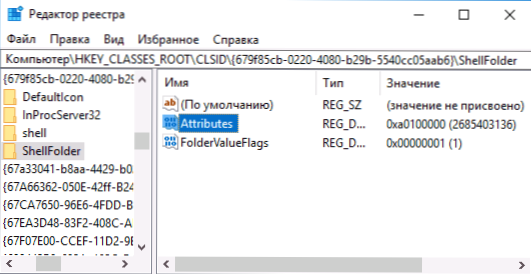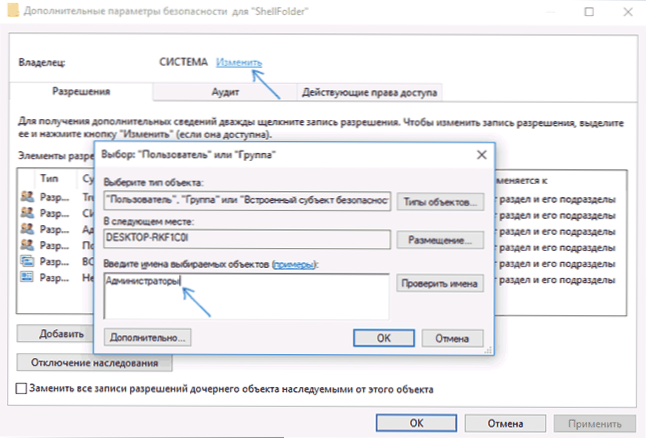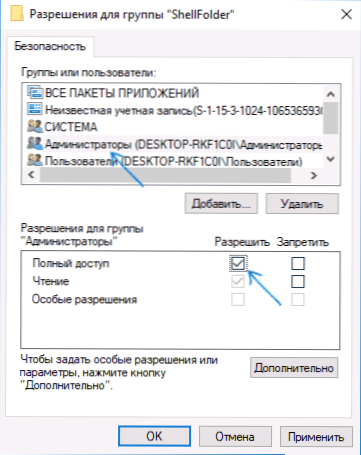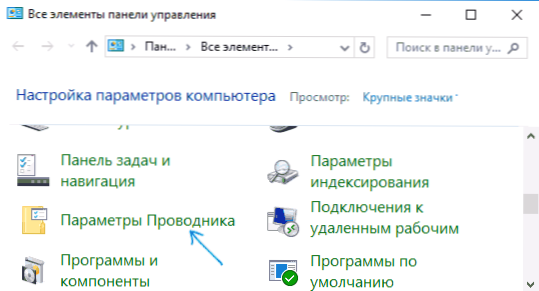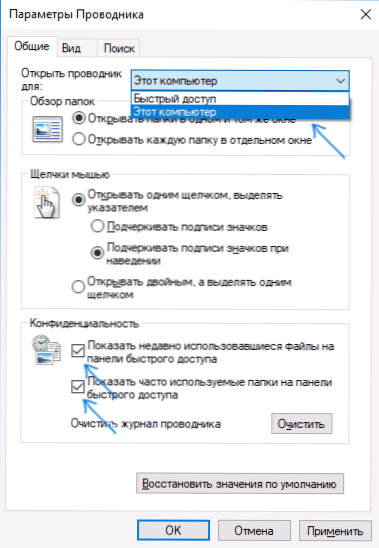W Eksploratorze Windows 10 w lewym panelu znajduje się element "Szybki dostęp", umożliwiający szybkie otwieranie niektórych folderów systemowych i zawierający często używane foldery i najnowsze pliki. W niektórych przypadkach użytkownik może chcieć usunąć panel szybkiego dostępu z eksploratora, ale nie będzie to możliwe z ustawieniami systemu.
W Eksploratorze Windows 10 w lewym panelu znajduje się element "Szybki dostęp", umożliwiający szybkie otwieranie niektórych folderów systemowych i zawierający często używane foldery i najnowsze pliki. W niektórych przypadkach użytkownik może chcieć usunąć panel szybkiego dostępu z eksploratora, ale nie będzie to możliwe z ustawieniami systemu.
W tym podręczniku - szczegóły, jak usunąć szybki dostęp do eksploratora, jeśli nie jest to wymagane. Może się również przydać: Jak usunąć OneDrive z Windows 10 Explorer, Jak usunąć folder Volume obiektów w "Ten komputer" w systemie Windows 10.
Uwaga: jeśli chcesz tylko usunąć często używane foldery i pliki, pozostawiając pasek narzędzi szybkiego dostępu, możesz to ułatwić, używając odpowiednich ustawień Eksploratora, zobacz: Jak usunąć często używane foldery i najnowsze pliki w Eksploratorze Windows 10.
Usuń pasek narzędzi szybkiego dostępu, korzystając z edytora rejestru
W celu usunięcia pozycji "Szybki dostęp" z eksploratora będzie musiał uciekać się do zmiany ustawień systemu w rejestrze Windows 10.
Procedura będzie następująca:
- Naciśnij klawisze Win + R na klawiaturze, wpisz regedit i naciśnij Enter - otworzy się edytor rejestru.
- W edytorze rejestru przejdź do HKEY_CLASSES_ROOT \ CLSID \ {679f85cb-0220-4080-b29b-5540cc05aab6} \ ShellFolder
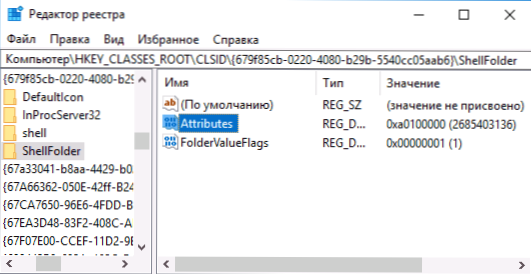
- Kliknij prawym przyciskiem myszy nazwę tej sekcji (w lewej części edytora rejestru) i wybierz element "Uprawnienia" w menu kontekstowym.
- W następnym oknie kliknij przycisk "Zaawansowane".

- Na szczycie następnym oknie w polu „Właściciel” kliknij „Edytuj”, aw następnym oknie wpisz „admin” (w oryginalnej angielskiej wersji Windows - Administratorzy), a następnie kliknij przycisk OK w kolejnym oknie - jest OK.
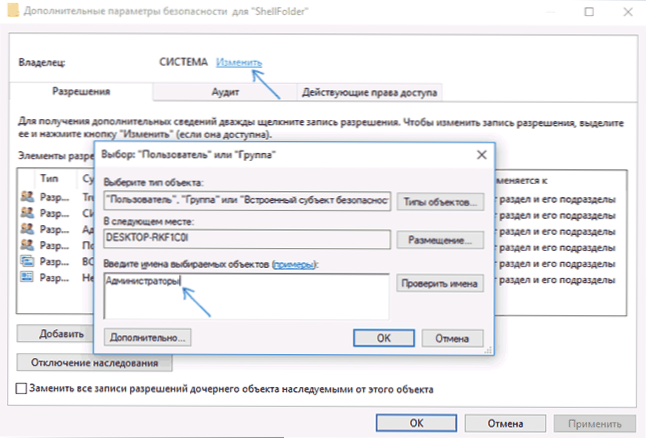
- Zostaniesz przekierowany do okna uprawnień dla klucza rejestru. Upewnij się, że wybrano "Administratorzy" na liście, ustaw "Pełny dostęp" dla tej grupy i kliknij "OK".
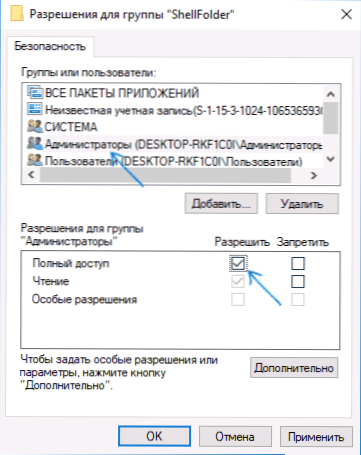
- Zostaniesz przywrócony do edytora rejestru. Kliknij dwukrotnie parametr "Atrybuty" w prawym panelu edytora rejestru i ustaw jego wartość na a0600000 (w systemie szesnastkowym). Kliknij OK i zamknij edytor rejestru.

Inną czynnością do wykonania jest skonfigurowanie eksploratora tak, aby nie "próbował" otworzyć aktualnie wyłączonego panelu szybkiego dostępu (w przeciwnym razie pojawi się komunikat o błędzie "Nie można go znaleźć"). Aby to zrobić, wykonaj następujące kroki:
- Otwórz panel sterowania (w wyszukiwaniu na pasku zadań zacznij pisać "Panel sterowania", dopóki nie zostanie znaleziony żądany element, a następnie otwórz go).
- Upewnij się, że w panelu sterowania w polu "Widok" są ustawione "ikony", a nie "kategorie" i otwórz element "Ustawienia Eksploratora".
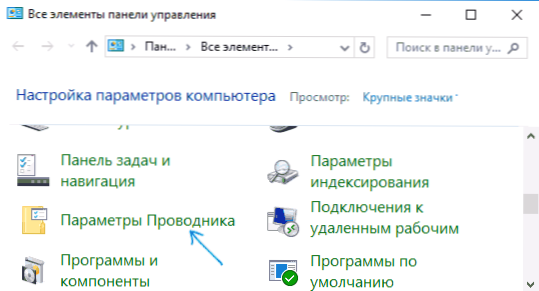
- Na karcie Ogólne w obszarze "Otwórz Eksploratora dla" zainstaluj "Ten komputer".
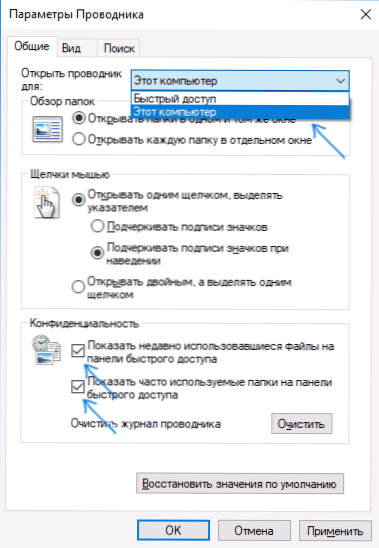
- Może być również sensowne usunięcie obu znaków w elemencie "Prywatność" i kliknięcie przycisku "Wyczyść".
- Zastosuj ustawienia.
W tej chwili wszystko jest gotowe, pozostaje albo zrestartować komputer, albo ponownie uruchomić eksploratora: aby ponownie uruchomić Eksploratora, można przejść do Menedżera zadań Windows 10, wybrać "Eksplorator na liście procesów" i kliknąć przycisk "Uruchom ponownie".

Następnie, po otwarciu eksploratora przez ikonę na pasku zadań, "Ten komputer" lub klawiszach Win + E, otworzy się "Ten komputer", a pozycja "Szybki dostęp" zostanie usunięta.